نحوه افزودن اعتبار محتوا به یک تصویر در فتوشاپ
با مجله هشت پیک با مقاله ی نحوه افزودن اعتبار محتوا به یک تصویر در فتوشاپ همراه ما باشید
Adobe اخیراً قابلیتهای هوش مصنوعی را به چندین برنامه پیشرو خود از جمله Photoshop، Illustrator و Premiere Pro معرفی کرده است.
یکی از بزرگترین بحث ها در مورد هوش مصنوعی مولد به شفافیت بازمی گردد. وقتی یک اثر هنری با استفاده از یک موتور هوش مصنوعی تولید میشود، مردم میخواهند مطلع شوند و هنرمندان برای اثری که بدون این ابزار خلق میکنند اعتبار میخواهند.
اینجاست که ویژگی جدید Content Credentials Adobe وارد میشود. Content Credentials به سازندگان اجازه میدهد تا اطلاعاتی از جمله نام هنرمند، برنامه مورد استفاده برای ایجاد قطعه، هرگونه ویرایش یا فرآیند استفاده شده و داراییهای موجود در تصویر نهایی را به محتوای خود پیوست کنند. همچنین تصاویری را که با استفاده از ابزارهای هوش مصنوعی تولید شده اند، علامت گذاری می کند.
برای یادگیری نحوه دسترسی به نسخه بتا Content Credentials و افزودن این اطلاعات به تصاویر صادر شده به خواندن ادامه دهید.
آنچه شما نیاز دارید:
- آخرین نسخه Adobe Photoshop
- اشتراک Creative Cloud
نسخه کوتاه
- فتوشاپ را باز کنید
- روی پنجره کلیک کنید
- اعتبارنامه محتوا (بتا) را انتخاب کنید
- روی Enable Content Credentials کلیک کنید
- اطلاعاتی را که می خواهید گنجانده شود انتخاب کنید
نحوه افزودن اعتبار محتوا به یک تصویر در فتوشاپ
-
مرحله
1فتوشاپ را باز کنید
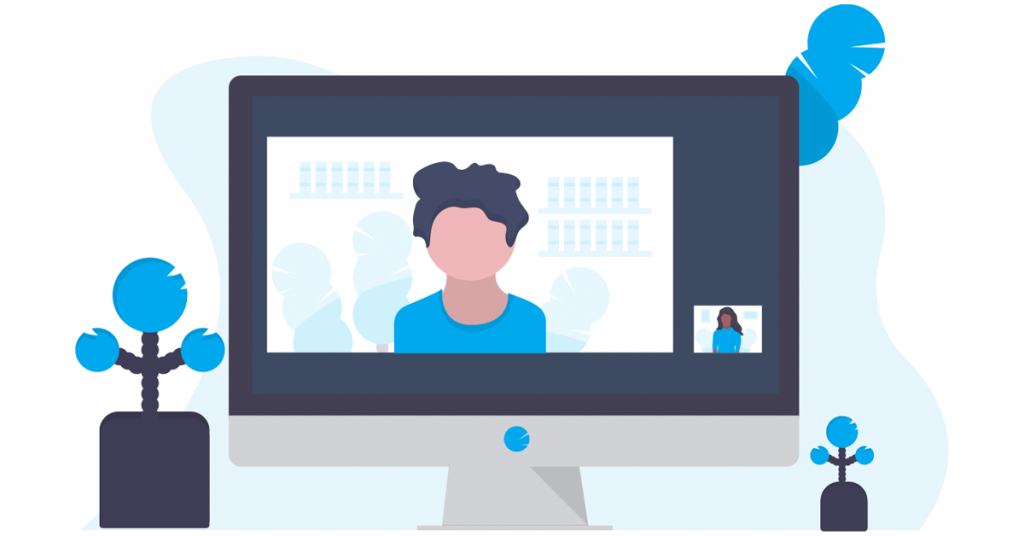
برای انجام این کار می توانید هر سندی را باز کنید یا در صفحه منو بمانید.
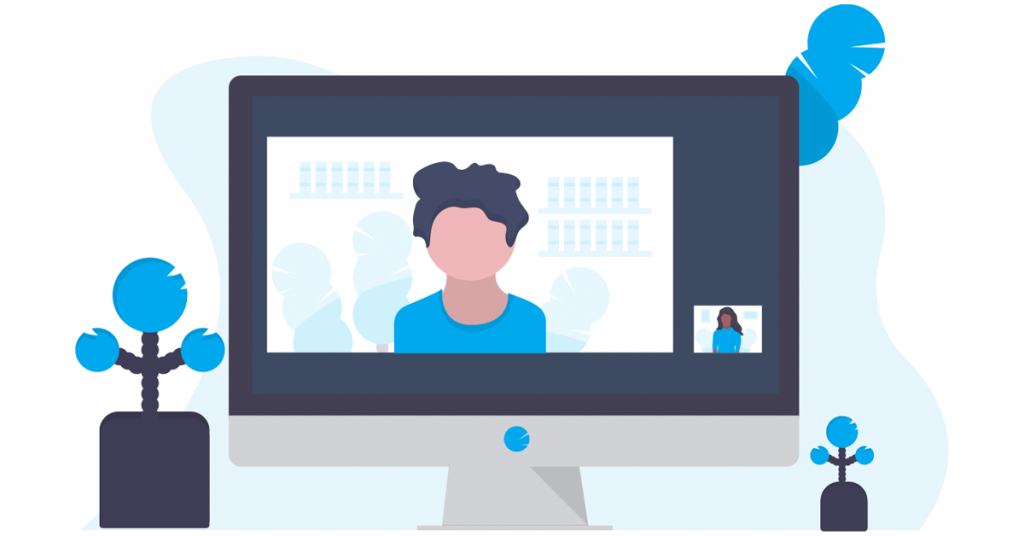
-
مرحله
2روی پنجره کلیک کنید
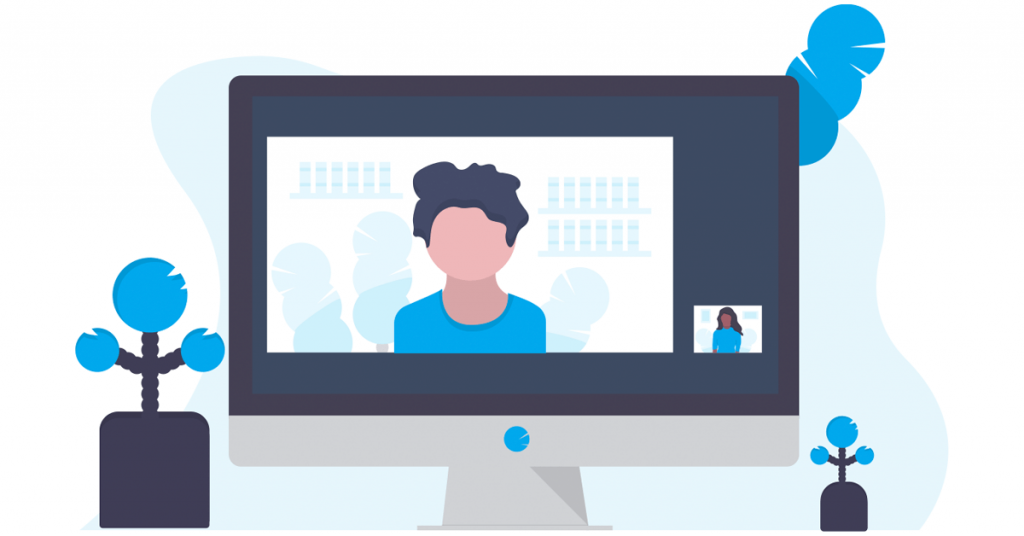
این در نوار بالای صفحه است.
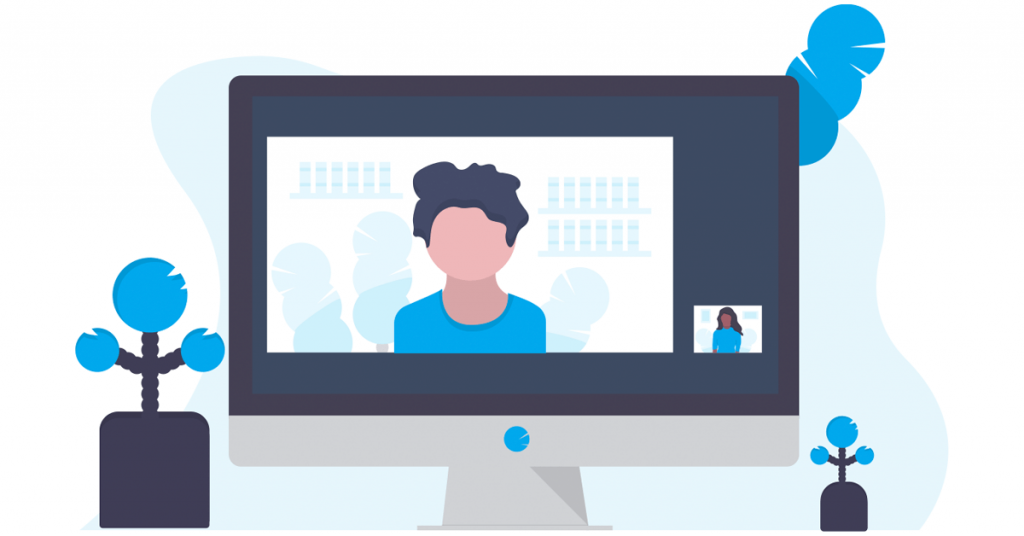
-
مرحله
3اعتبارنامه محتوا (بتا) را انتخاب کنید
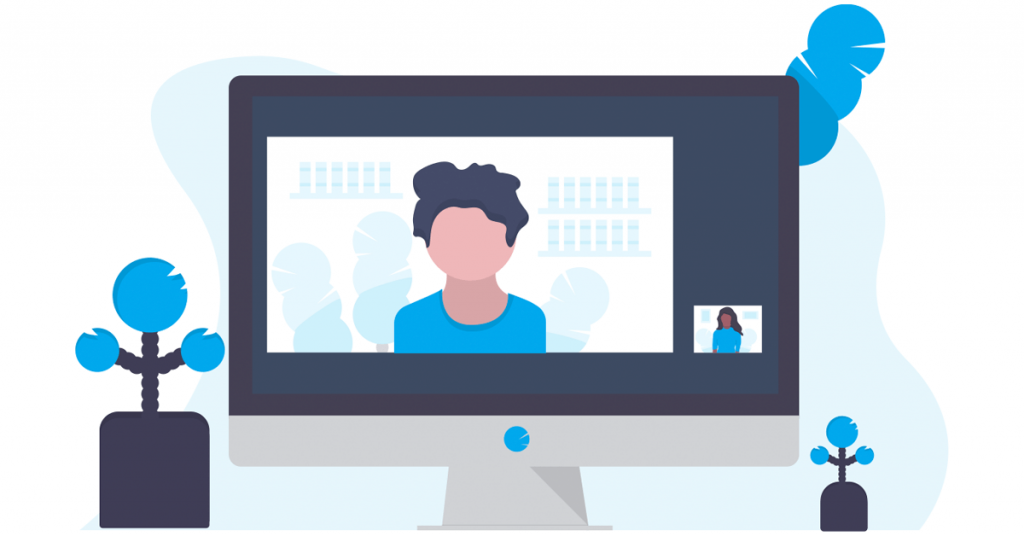
اگر نمی توانید این گزینه را ببینید، ممکن است لازم باشد نسخه فتوشاپ خود را به روز کنید.
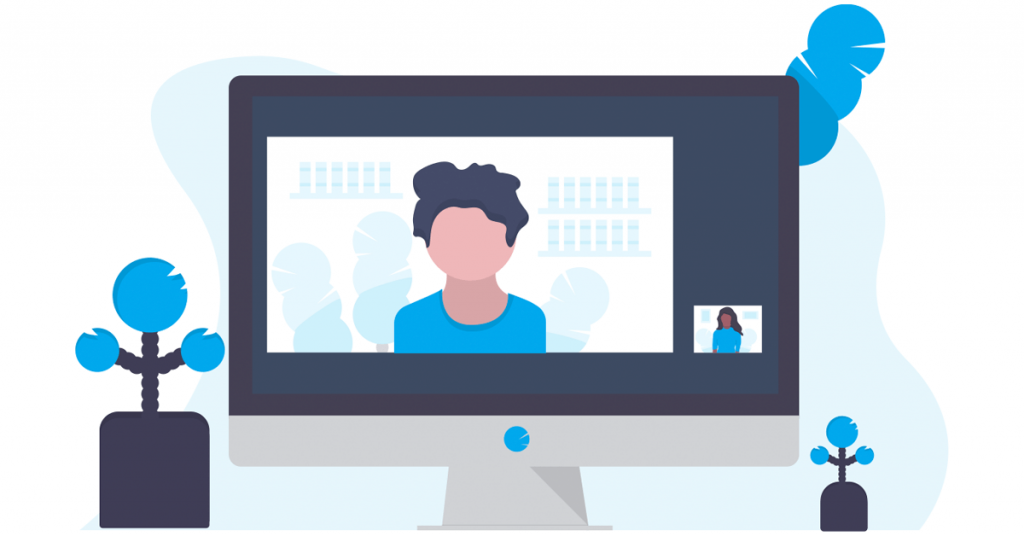
-
مرحله
4روی Enable Content Credentials کلیک کنید
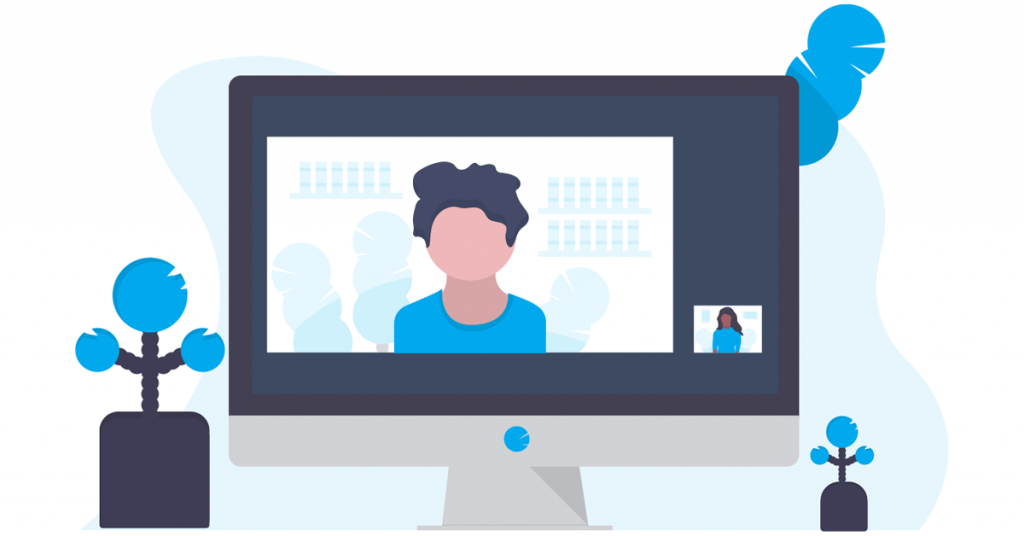
یا برای خواندن اطلاعات بیشتر درباره اعتبار محتوا، بیشتر بدانید.
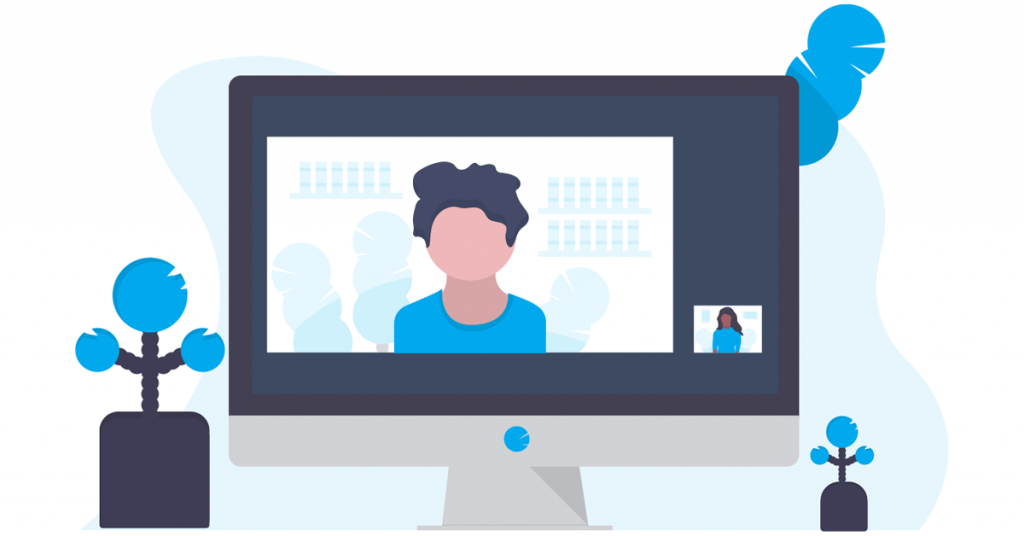
-
مرحله
5اطلاعاتی را که می خواهید گنجانده شود انتخاب کنید
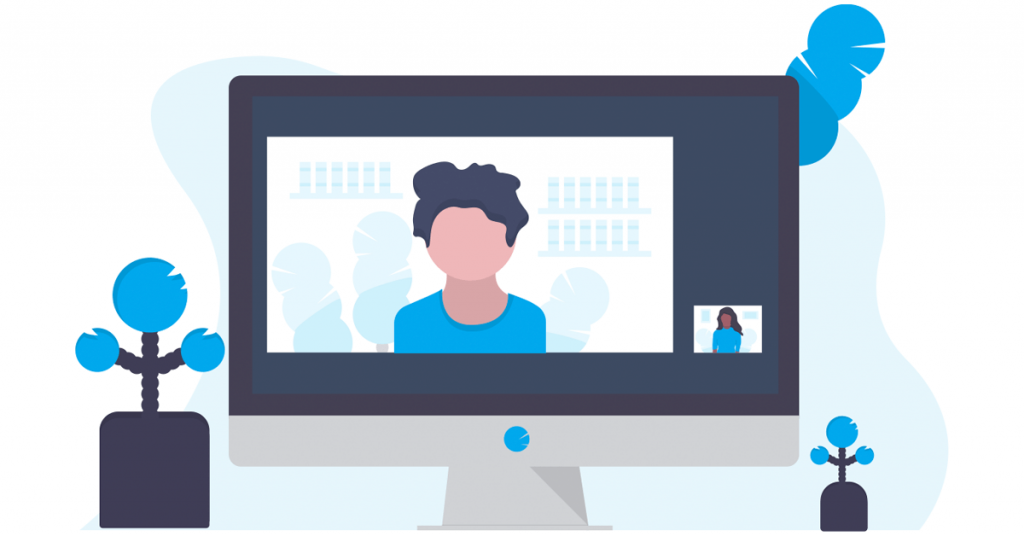
باکس Generative AI Transparency به صورت خودکار علامت زده می شود، اما می توانید اطلاعات بیشتری از جمله نام و ویرایش های خود را اضافه کنید.
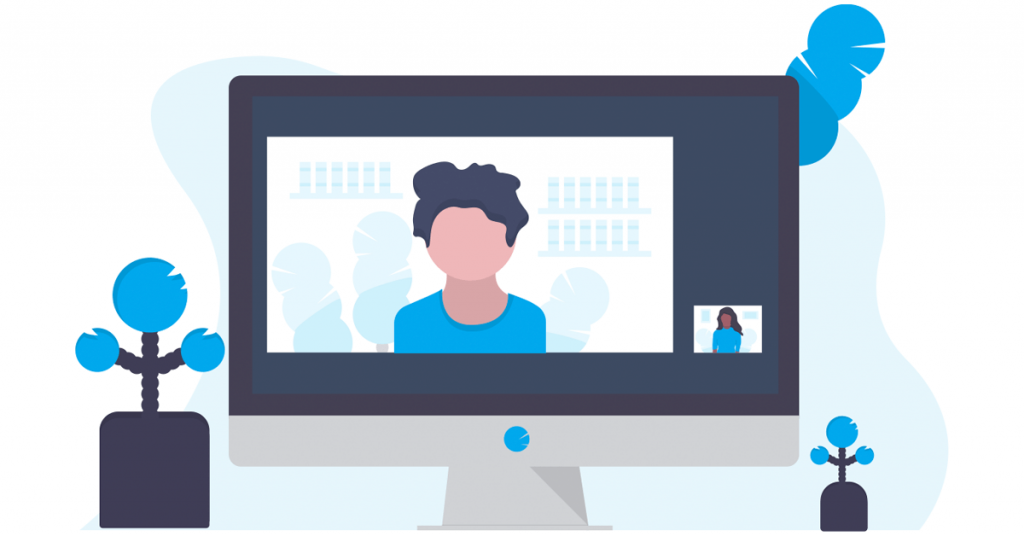
عیب یابی
کدام برنامه ها از Content Credentials پشتیبانی می کنند؟
در حال حاضر، Content Credentials در Photoshop، Lightroom و XD پشتیبانی میشود و برنامههای بیشتری به زودی ارائه میشوند.
چرا نمی توانم اعتبار محتوا را ببینم؟
اگر نمی توانید Content Credentials (بتا) را در منوی ویندوز پیدا کنید، ممکن است به این معنی باشد که نسخه فتوشاپ شما قدیمی است. برنامه را به روز کنید و دوباره امتحان کنید.
امیدواریم از این مقاله نحوه افزودن اعتبار محتوا به یک تصویر در فتوشاپ مجله هشت پیک نیز استفاده لازم را کرده باشید و در صورت تمایل آنرا با دوستان خود به اشتراک بگذارید و با امتیاز از قسمت پایین و درج نظرات باعث دلگرمی مجموعه مجله 8pic باشید
لینک کوتاه مقاله : https://5ia.ir/yAbZac
کوتاه کننده لینک
کد QR :

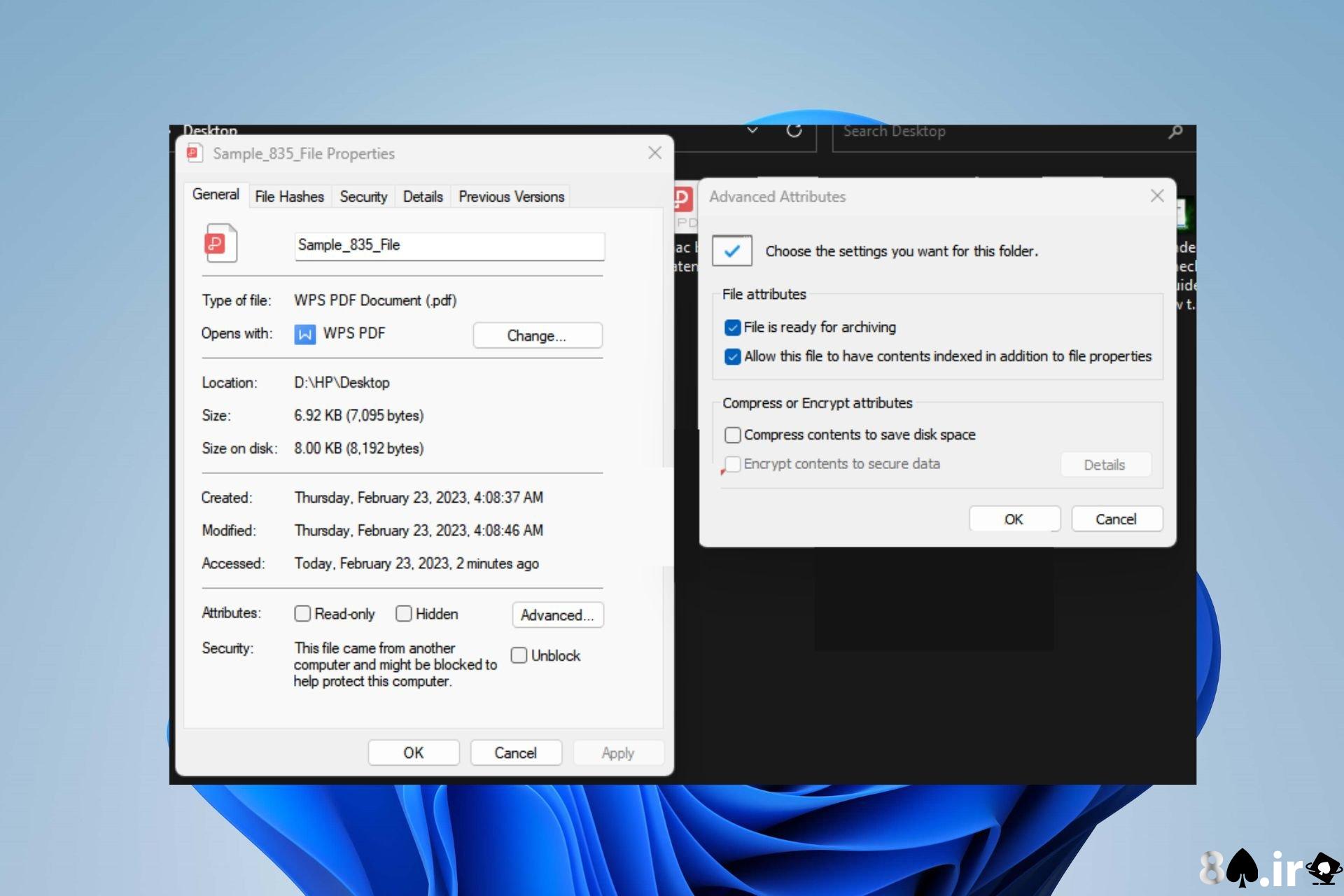
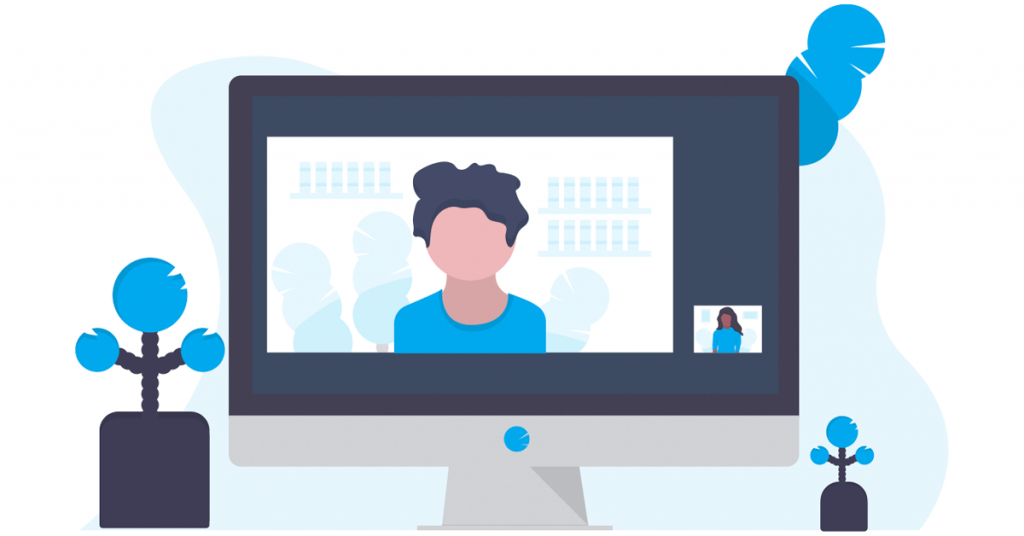
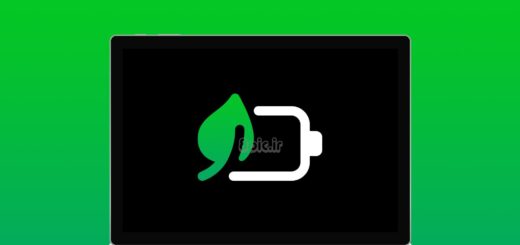



















آخرین دیدگاهها